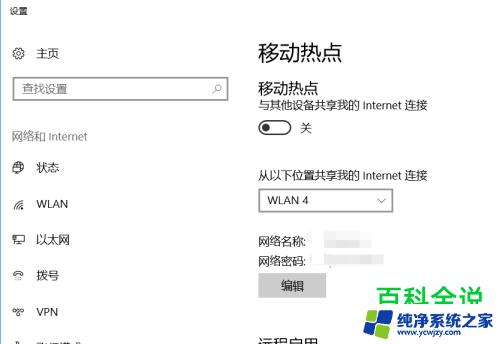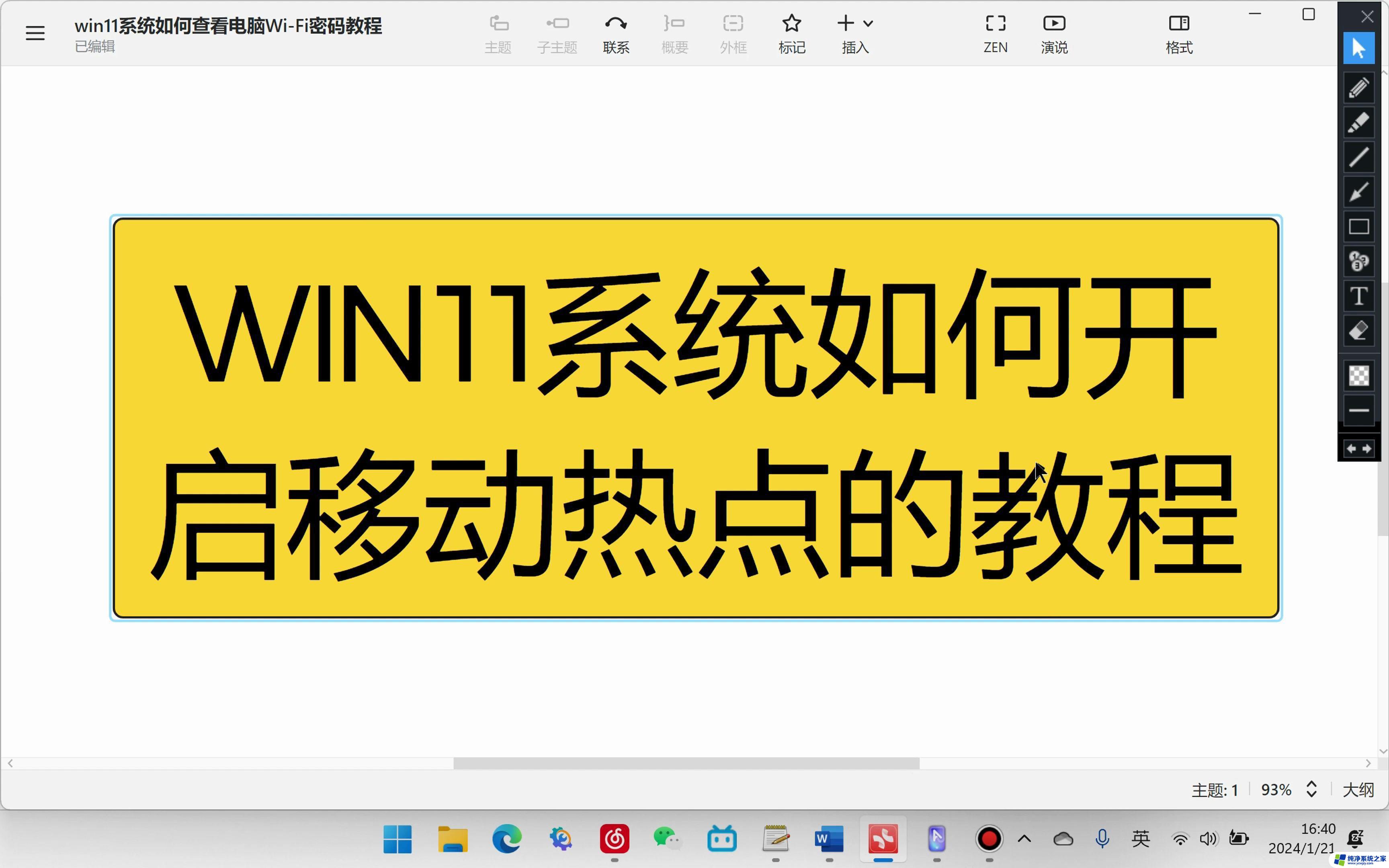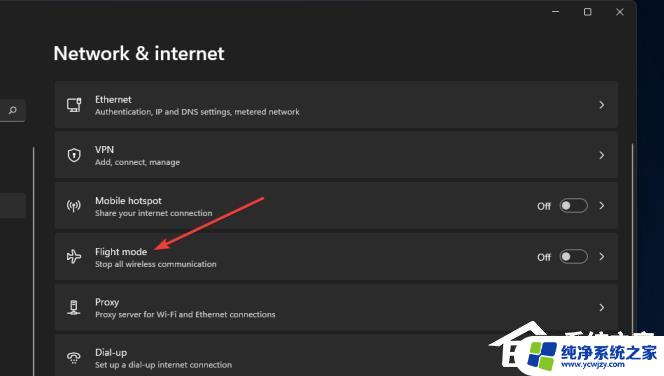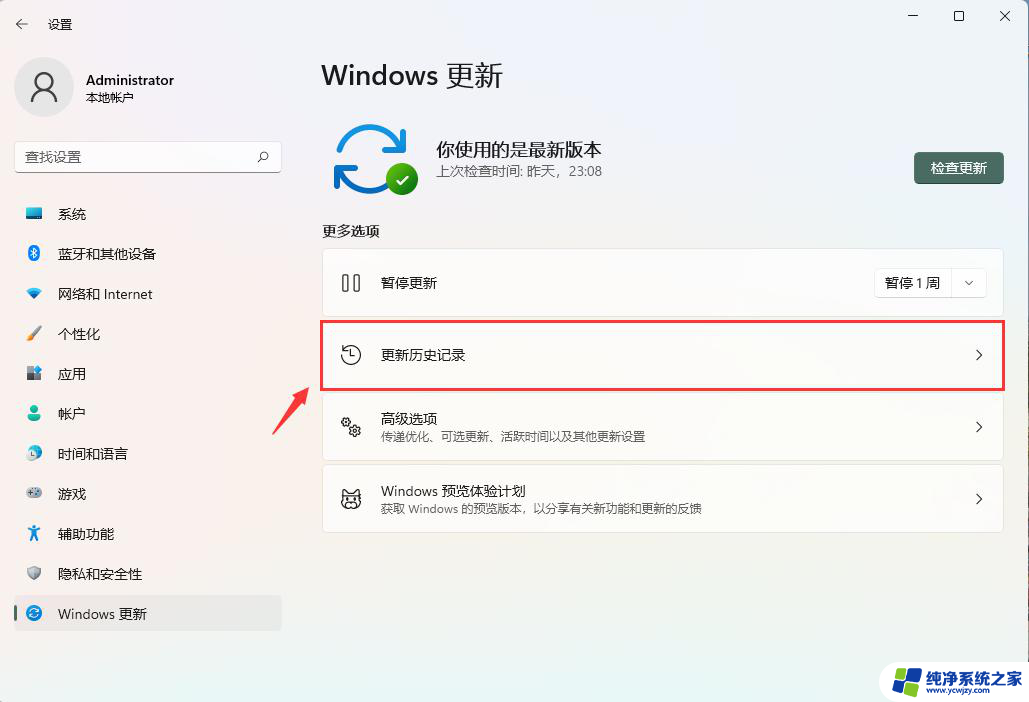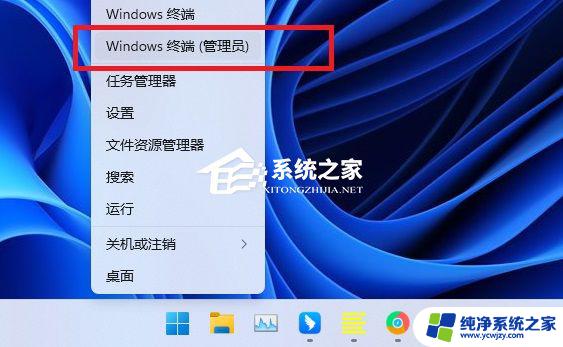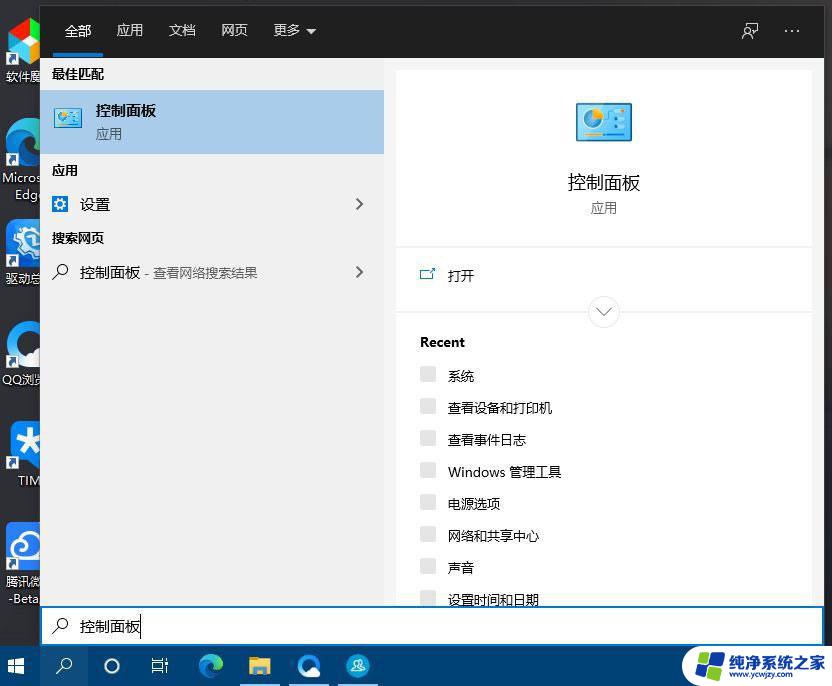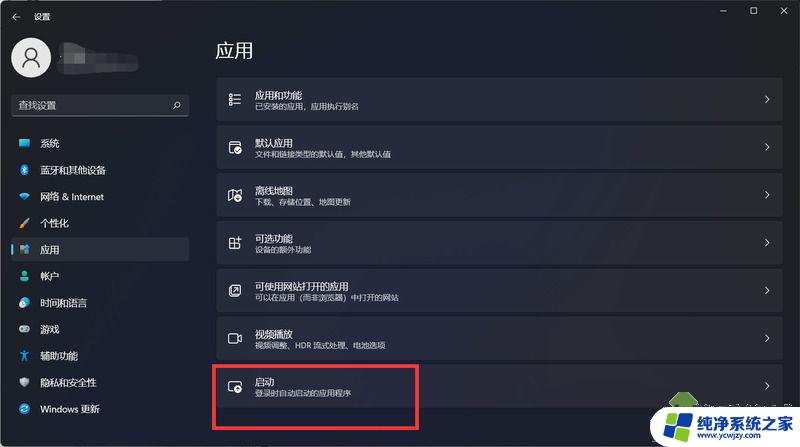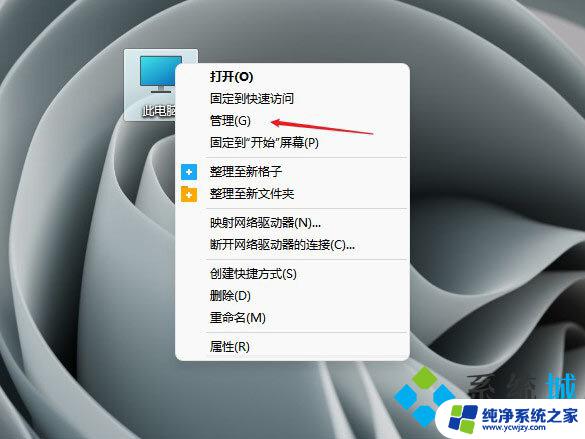windows11移动热点在哪 Windows11移动热点开启方法
更新时间:2024-03-17 17:02:48作者:jiang
随着Windows 11的发布,用户们对于移动热点功能的开启方法产生了浓厚的兴趣,移动热点作为一项便捷的功能,可以将电脑或平板设备变身为无线热点,使其他设备能够连接上互联网。Windows 11移动热点在哪里呢?如何开启这一功能呢?本文将为大家详细介绍Windows 11移动热点的位置及开启方法,让大家轻松掌握这一实用功能。无需担心网络连接问题,只需简单几步,就能享受到便利的无线网络体验。让我们一起来了解吧!
具体步骤:
1.打开设置
右键任务栏上的四宫图标后,打开设置。
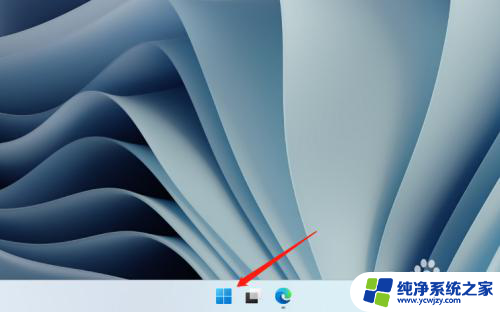
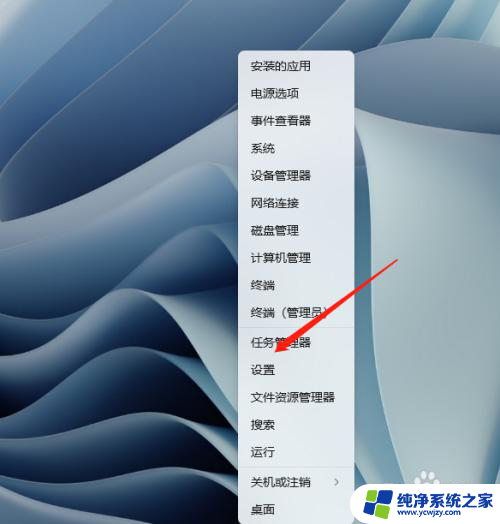
2.进入网络和Internet
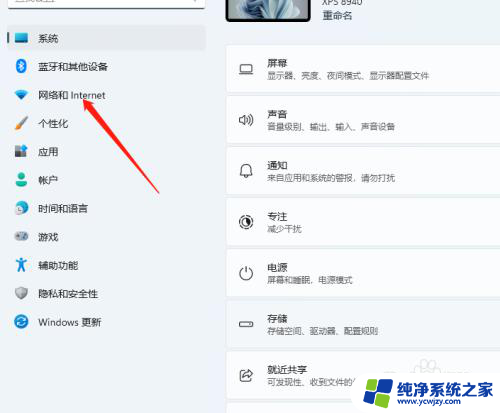
3.开启移动热点
打开移动热点右侧开关即可。
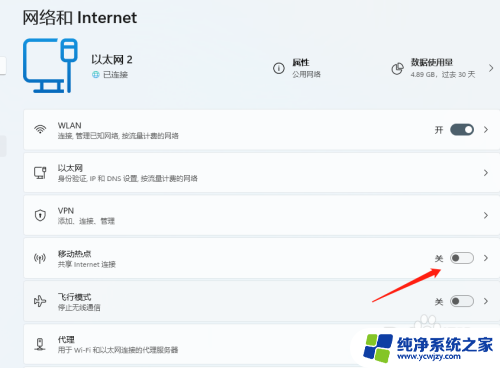
以上就是Windows 11移动热点在哪里的全部内容,如果遇到这种情况,可以根据小编的方法来解决,希望对大家有所帮助。